Özel MÇ Uygulaması
Crowdin’deki makine çeviri motorlarını kullanarak içeriğinizi çevirebilirsiniz. Eğer desteklenen MÇ motorları arasında ihtiyacınız olan motoru görmüyorsanız, bir uygulama oluşturarak kendi motorunuzu bağlayabilirsiniz.
Özel MÇ Uygulaması Oluşturma
Herkes Crowdin’in işlevselliğini genişletecek uygulamalar oluşturabilir. Ayrıntılı talimatlar için Crowdin uygulamaları ile başlayın ve Bir OAuth uygulaması oluşturma makaleleri okuyun.
Diğerleri modülleri kullanırken, bazı uygulamaların işlevselliği web kancası olayları kullanılarak uygulanır. Bu tür bir uygulama için modülleri kullanmanız gerekecek. Modüller, her uygulamayı Crowdin kullanıcı arayüzünün belirli bölümlerine bütünleştiren ve onunla etkileşime giren işlevsel parçalardır. Uygulama bildiriminizde “custom-mt” modülünü kullandığınızdan emin olun.
İstek örneği:
İstek gövdesi:
{"strings": ["Start", "Next"] }
Sorgu:
"target": "tr"
"source": "en"
"jwtToken": "jwt token"
Yanıt örneği:
{
"data": {
"translations": ["Start", "İleri"]
}
Çevrilebilir Olmayan Öğelerin MÇ Motorunuz Tarafından İşlenmesi
Çevrilebilir olmayan öğeler (örn. etiketler, yer tutucular vb.) içeren dizgiler için Crowdin, bu öğeleri özel notranslate etiketleriyle değiştirir. Bu, dizginin MÇ motoru tarafından çevrilmesinden sonra bu öğelerin orijinal durumlarında kalmasını sağlar. Crowdin, dışa aktarılan çeviri dosyalarını bozabilecek potansiyel sorunları önlemek için bu yaklaşımı kullanır.
Aşağıda bir dizginin değişiklik öncesi ve sonrası örneklerini görebilirsiniz.
Çevrilebilir olmayan öğeler (etiketler, yer tutucular vb.) içeren bir dizginin Crowdin’de nasıl göründüğüne dair bir örnek:
<strong>Görev:</strong>
Crowdin yukarıdaki dizgiyi MÇ motoruna göndermeden önce şu şekilde değiştirir:
<span class="notranslate">0</span>Görev:<span class="notranslate">1</span>
Eğer MÇ motorunuz zaten benzer bir özelliğe sahipse ancak bunu Crowdin’den farklı olarak uyguluyorsa Custom MT uygulamanızdaki çevrilebilir olmayan öğelerin işlenmesini MÇ motorunuzun uygulamasına uyacak şekilde ayarlamanızı öneririz. Özellikle Crowdin’in varsayılanlarını değiştirme şekli
<span class="notranslate">%index%</span>
MÇ motorunuza özgü çeviri-yapma öğeleriyle birlikte.
Burada, Amazon Translate’deki çeviri-yapma öğelerinin uygulanma örneğini keşfedebilirsiniz: Amazon Translate’deki çeviri-yapma’yı kullanma.
Eğer MÇ motoru Crowdin’e tüm etiketleri orijinal durumlarında içermeyen bir çeviri gönderirse veya bunlar bir şekilde değiştirilmişse (örn. çevrilmişse), Crowdin bu tür çevirileri yok sayacak ve bunları dizgiye kaydetmeyecek.
Özel MÇ Uygulaması Yükleme
Uygulamayı oluşturduktan sonra, manifest.json aracılığıyla Crowdin’e yükleyebilirsiniz.
Uygulamayı yüklemek için şu adımları izleyin:
- Hesap Ayarları > Crowdin Uygulamaları’na gidin.
- Elle yükle’ye tıklayın.
- Görünen ileti öğesinde bildirimi Bildirim URL’si alanına yapıştırın.
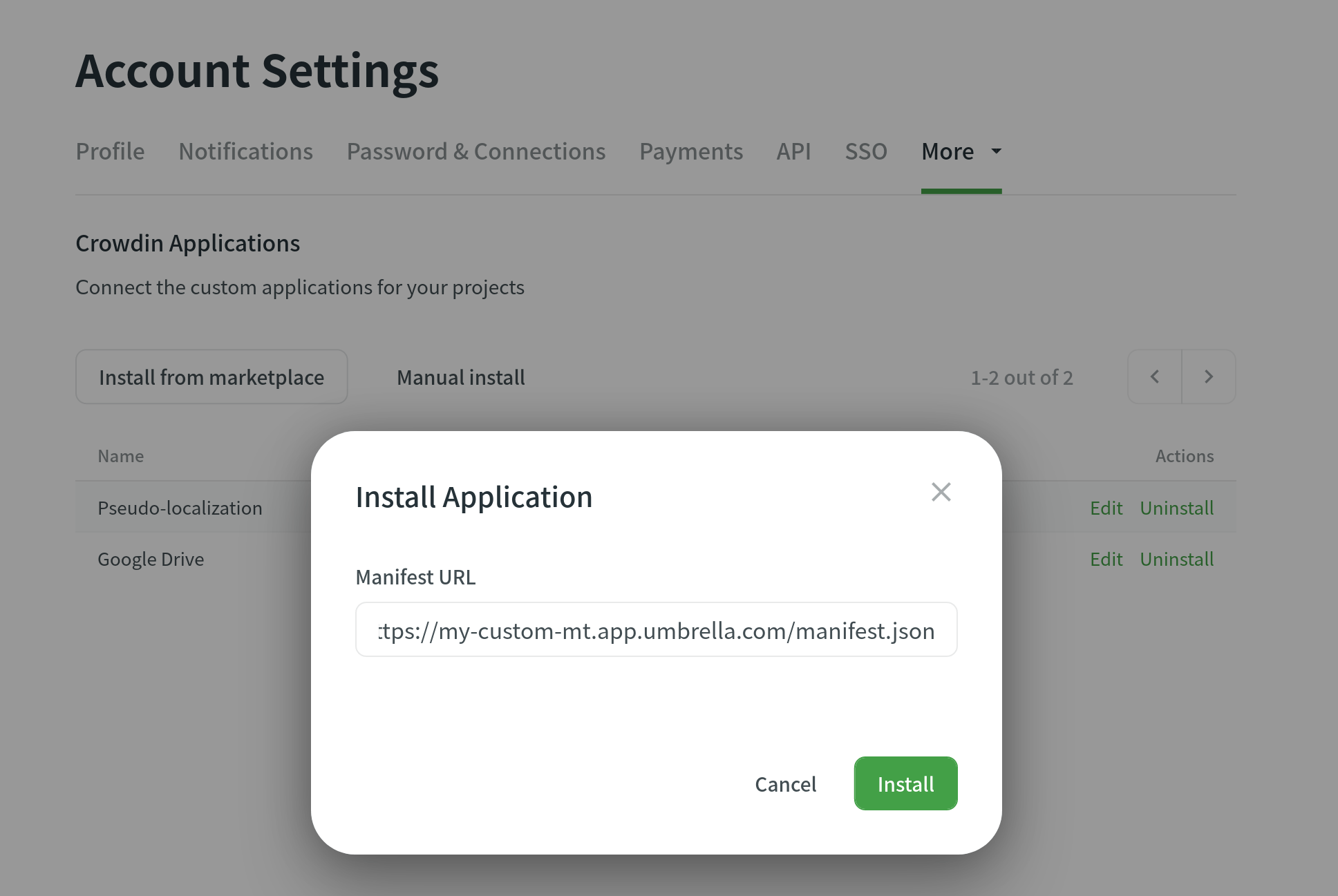
Şimdi, bu MÇ’yi projelerinize bağlayabilirsiniz:
- Profil ana sayfanızı açın ve Makine Çevirisi sekmesine gidin.
- Özel MÇ Çevirmeni bölümü için aşağı kaydırın ve açılır listeden bağlı olduğunuz uygulamayı seçin.

Bağlandıktan sonra, Düzenleyicide içeriği ön çeviri yapmak veya çeviri önerilerini göstermek için kullanabilirsiniz.